「動画や写真を反転したり、角度を調整して扱いたい・・・」
動画や画像の編集に慣れていない方には、そんな局面があると思います。
そこで当記事では、サクッと動画や写真ファイルの向きや角度を修正して、このような左右対称の動画や画像を編集できるようにする方法と、そのオススメアプリをご紹介していきます。
決して難しい処理ではありませんので、ご紹介するどの手段を選んでも目的を達成できるでしょう。無料ソフトを使って最低限の処理で済ませてもよいですし、これをきっかけに有料ソフトを導入してみてもよいと思います。
しかし、どうせ選ぶのであれば、より楽しく便利なソフトを選ぶことをオススメします。
あなたの人生を豊かにする新しい出会いが、そこには待っているかもしれません。
目次
- 動画や画像の反転・回転とは?その効果について
-
一番おすすめの動画や画像反転・回転アプリ
-
【iphone&android対応】おすすめの動画・写真を反転・回転編集できるアプリ3選
-
【パソコン向け】おすすめの動画・画像を反転・回転編集できるソフト3選
- 動画や画像を反転・回転する手順
- 動画や画像編集に対するよくある質問
- まとめ

アプリ版Filmoraには、より多彩なAIスタイルが搭載されています。
1.動画や画像の反転・回転とは?その効果について
動画や画像の反転・回転とは、つまりはこういうことです。
【反転】
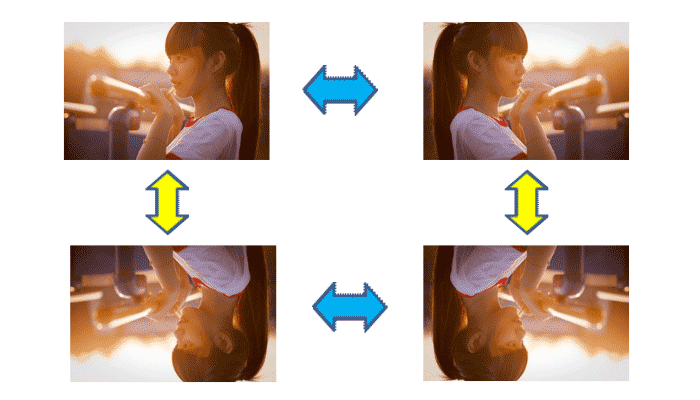
もとの素材を上下、左右にひっくり返す処理です。
他の素材と重ねて組み合わせる際や、二つの素材を比較したい時などに重宝します。
【回転】
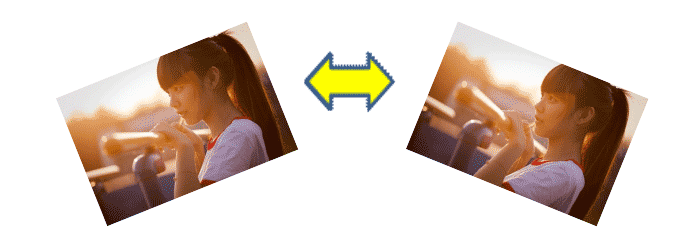
もとの動画や写真の角度を変えて、扱いやすい位置に調整する処理です。
例えば、マイケル・ジャクソンで有名な「ゼログラビティ」のようなトリックも、動画や写真であればアッサリと再現することができます。
その他にも、
- 背景から人物だけを切り抜いて、他の媒体に埋め込みたい
- 画角を傾けて撮影してしまったので修正したい
- スマホのインカメ(ディスプレイ側についたカメラ)で撮影した動画や写真を、もとに戻したい(必然的に反転してしまうため)
- あえて鏡を使って反転した映像を撮った or 鏡に映ったような視覚効果を演出したい
などの状況でも、素材ごと再撮影をする必要がなくなります。
反転・回転という処理はアイデア次第で様々な応用が利きますので、基本的な処理だからと軽く見てはいけません。ひょっとしたら、あなたのクリエイティビティが開花するきっかけになるかもしれません。
2.一番おすすめの動画や画像反転・回転アプリ
込み入った処理は必要ないので、「とりあえず動画や写真を反転・回転処理さえできればいい!」という方のために、スマホとパソコン向けそれぞれオススメのアプリをご紹介します。
2.1 スマホアプリなら『Filmora』(旧称FilmoraGo)

動画や画像の編集に慣れていない方へは、初心者~中級者向けの動画編集アプリである『Filmora』のスマホアプリ版をおすすめします。AndroidとiPhone両方に対応しています。
インスタグラムやTiktokなどにある簡易的な編集機能とは異なり、プロレベルの編集でも対応できる機能を備えています。それでいて、初心者が迷わずに高機能を使いこなせるような配慮が行き届いているのが特徴です。
またスマホ向けアプリにも関わらず、キーフレームによる編集やビートマッチング機能(※)が備わっているなど、通常ならパソコンの動画編集ソフトでしかできないような作業をこなす能力さえ備わっています。
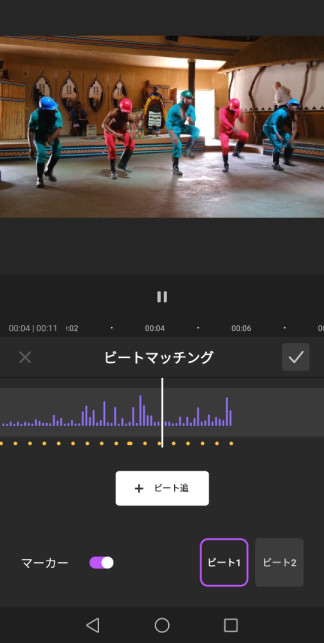
※音楽のリズムを可視化して、映像とシンクロさせるために役立つ機能。泊のタイミングを画像のように点で示している。
無料でほぼ全ての機能を使える(ただし動画にウォーターマークが付く)ため、ユーザーは望む編集ができるかを納得した上で購入できる仕組みになっています。有料版にアップグレードする際には、1週間で110円、1年間で2,120円~のライセンス料(2023 月1月時点)が必要となります。
『Filmora 』のアプリ版は、スマホで操作できる手軽さと編集ソフトのきめ細やかさを両立するための製品ですので、
- 動画や写真の反転・回転をキレイに行いたい
- かといってパソコンで作業するほどではないから、手軽にサクッと編集できるアプリが欲しい
という方にピッタリです。
動画編集の世界を覗いてみたい方は気軽に試してみると良いでしょう。
2.2パソコン向けなら『Flexclip』
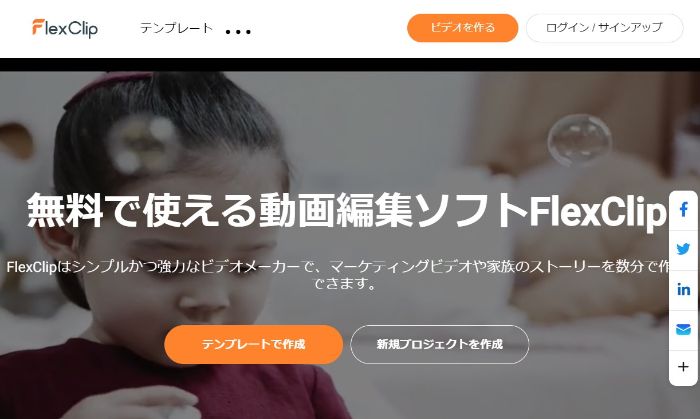
『Flexclip』はパソコンにインストールする必要のない、ブラウザ上で完結するタイプの動画編集ソフトです。
ほとんどの機能を無料で利用できる上、直感で使いやすいUIでドラッグ&クリックだけで簡単にステキな動画を作成できます。動作も軽く、スペックの低い端末であってもサクサク動かせるのも強みです。一般的に、本格的な動画制作ソフトを使うためには相応の学習時間が必要です。かといって、簡単なソフトではシンプルな作品しか作ることが出来ません。『FlexClip』は、その中間に見事にバランスをとったサービスと言えるでしょう。
3.【iphone&android対応】おすすめの動画・写真を反転・回転編集できるアプリ3選
動画や写真を反転・回転するために、気軽に試せるスマホアプリを3つご紹介します。
原則として全て無料で試せますので、ご自身にあったサービスを探してみてください。
3.1 無料でも利用できる動画編集アプリ『Filmora』

一番のオススメはFilmoraのスマホアプリ版です。
動画や写真を反転・回転するだけであれば、他のアプリでも問題はありません。しかし、素材を編集しているうちに、
「もっとエフェクトを入れてみたい」
「画像の明るさを変えて、テロップなどの演出を加えてみたい」
といった欲求が生まれてくるものです。そんな時に、様々な機能をすぐに試せるソフトを選んでおくと、あなたの才能が開花するかもしれません。「モノづくり」に少しでも関心のある方ならば、最初から専用の編集アプリをお使いになることを強く推奨します。
3.2 Androidにプリインストール済の『Googleフォト』

Androidのスマホなら最初からインストールされている、基本的な動画・写真の編集ソフトです。スマホで写真を撮れば自動的にここで管理されるので、無意識に使っている人も多いはずです。
ただし、あくまで初歩的な管理ソフトのため、素材を思い通りに編集するような使い方には適していません。複雑な操作をしたくなった頃合いに、他のアプリに手を伸ばしてみるとよいでしょう。
3.3 iPhoneにプリインストール済の『iMovie』
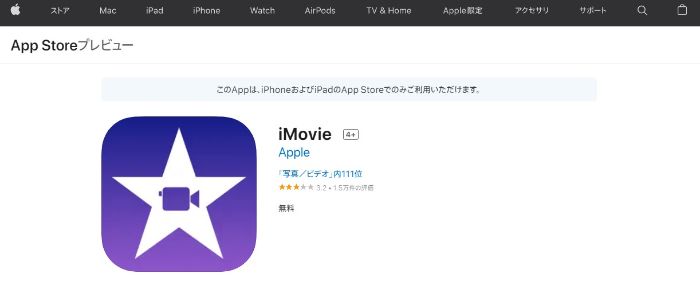
iPhoneならば最初からインストールされている、基本的な動画・写真の編集ソフトです。iPhoneで動画や写真を撮れば自動的にここで管理されるので、無意識に使っている人も多いはずです。
ただし、Googleフォトと同じく基礎的な管理ソフトです。簡易的な編集であれば事足りることはありますが、複雑な操作をしたくなった頃合いに、他のアプリを試してみるとよいでしょう。
4.【パソコン向け】おすすめの動画・画像を反転・回転編集できるソフト3選
動画や写真を反転・回転するために、パソコンでの使用に適したソフトを3つご紹介します。簡単な操作に限れば、原則として全て無料です。
4.1 最も手軽な『Flexclip』
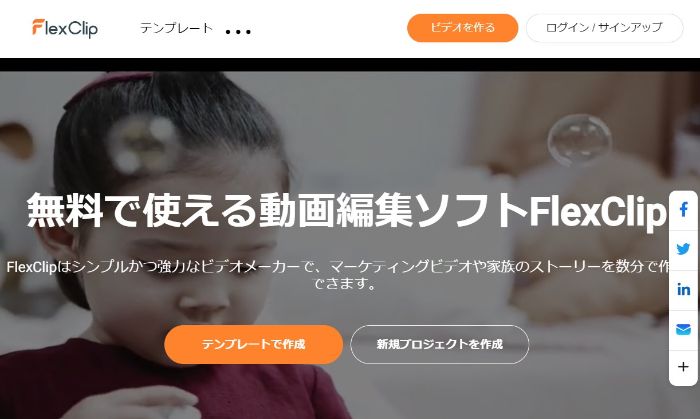
もし反転・回転だけを手っ取り早く済ませたい場合には、一番のオススメは『Flexclip』です。
ブラウザ上で作業が完結するためインストールが不要であり、それでいてサクサクと動く機動性が魅力の編集ソフトです。ユーザー登録をすれば端末を問わず作業ができますので、
最低限の機能だけでいいという方にはピッタリでしょう。
4.2 クリエイターとしてデビューしたい初心者向けの『Filmora』
もし動画や写真の反転・回転だけにとどまらず、他の編集にも挑戦してみたいのであれば、
迷わず『Filmora』のパソコン版をオススメします。とにかく初心者に優しい動画編集ソフトです。
『Filmora』は無料でほとんどの機能を試せる上、とにかく使いやすさに特化した動画編集ソフトです。まだ歴史は浅いものの、直感的なインターフェイスが作り込まれており、感覚だけで操作方法を覚えてしまえるほど、洗練された作りになっています。もし、あなたが「動画編集を学んでみたいけど、スキルを身につけられるかが不安」という状況であれば、迷わず『Filmora』をオススメします。
テンプレートやエフェクトのクオリティと種類には特筆すべきものがあり、『Filmstock』と呼ばれる200万点を超える編集素材を、料金プランに応じて自由に使うことができます。無料プランだけでも最初は十分すぎるほどのラインナップがあり、「これを使えば、自分でもカッコいい動画を作れるかもしれない」と思わせてくれる素材で溢れています。
お値段は以下のとおりです。
アドビプレミアプロなど、古くから使われている編集ソフトより総じて安価です。
出力した動画にウォーターマーク(ロゴの透かし)が入るものの、無償版でも大半の機能を使えますので、お試しで使ってみたい初心者に親切なサービス体系になっています。欠点としては、まだ新しい編集ソフトであるために普及度が低い点が挙げられます。
しかし、編集ソフト同士の互換性や操作性は統一化が進んでおり、実務上はそれほど問題になりません。世間の目などを気にせずに、ご自身のフィーリングで好みの編集ソフトを選ぶことが、より優れたクリエイターになるための近道です。ソフトが増えすぎると作業が煩雑になるので、多くの作業を一本化できるソフトがあるととても便利ですよ。
『Filmora』は初心者向けの動画編集ソフトなので、初めて動画編集を行う方のためのチュートリアルがとても充実しています。「想像の10倍くらいはカンタンだった」と振り返る動画クリエイターも多いです。そのくらい、現代の動画編集ソフトはシンプルに洗練されています。
『Filmora』の公式HPでは、初心者でもすぐに動画クリエイターとしてデビューできるように、5分程度のチュートリアル映像が38編にわたって公開されています。これを一通り眺めるだけでも、いっぱしの動画クリエイターとして歩き始めるためには十分な内容です。もちろん全編が無料です。
4.3 Windowsフォトの発展形である『Clipchamp』
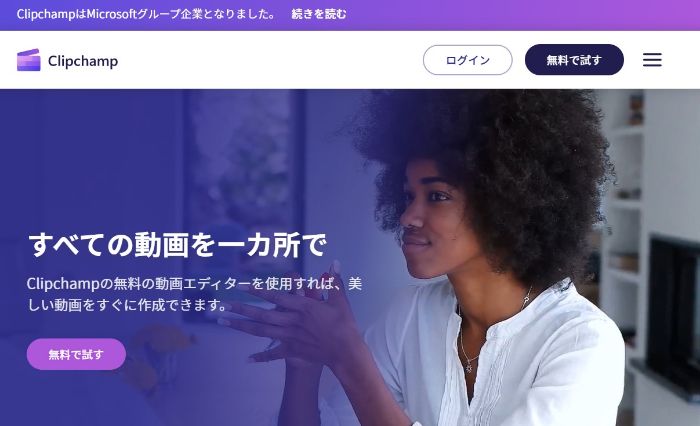
『Clipchamp』は2021年9月にマイクロソフト社によって買収され、2022年度以降にアップデートされたWindowsにて標準搭載されている動画編集ソフトです。
基本的には無料ですが、高解像度でのエクスポートなどの一部の機能やストックコンテンツの利用には費用が必要です。Windowsのユーザーにとっては、最も気軽に試せる動画編集ソフトの筆頭であり、まだまだ普及途上のソフトなので今後の発展が楽しみです。
5.動画や画像を反転・回転する手順
動画編集ソフト『Filmora』を例に、実際に動画や画像を反転・回転する手順をご紹介します。
5.1 【iphone&Android対応】スマホアプリ『Filmora』での手順)
アプリをインストールして実行したのち、「新しいプロジェクト」をタップします。
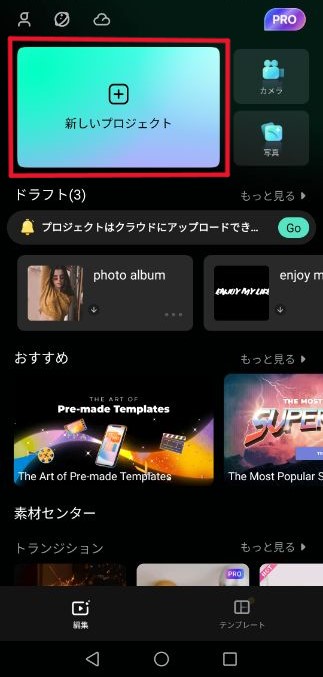
反転・回転させたい動画や写真を選択しましょう。
(この例では写真での作業ですが、動画であってもほぼ全く同じ手順です)
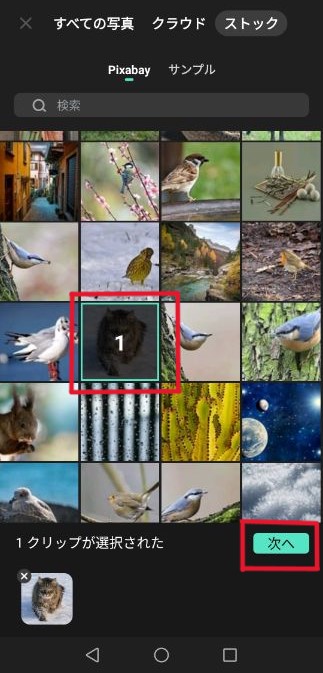
編集したい写真が表示されたら、左下の「調整」をタップします。
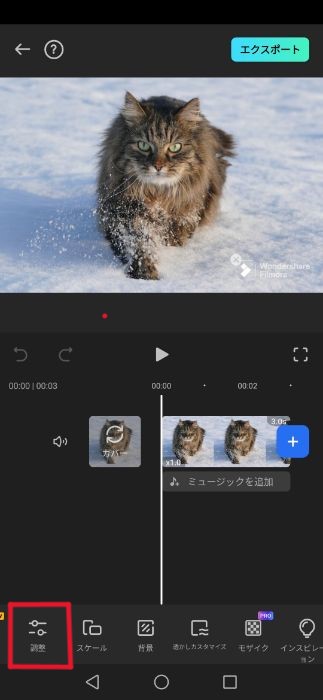
「回転」をタップします。
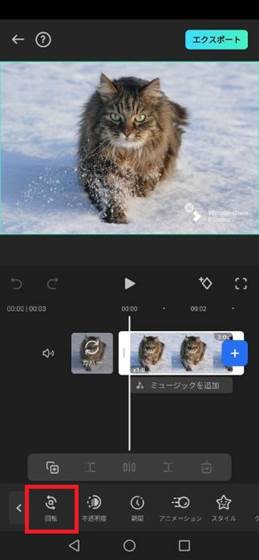
「右」、「左」、「ミラー」、「反転」と4つの操作オプションが出るので、お望みの加工処理を選択してください。
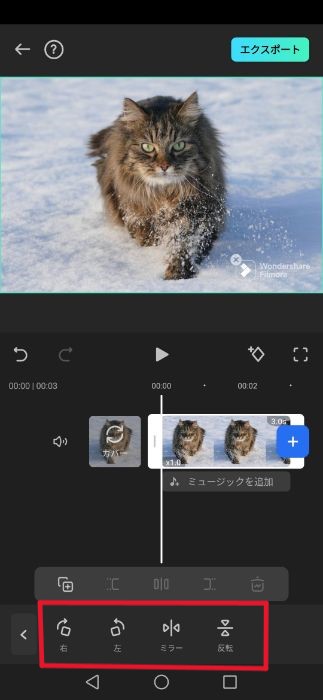
「反転」を選択した場合は、このように上下が逆になります。
イメージ通りであれば、右上の「エクスポート」をタップしましょう。
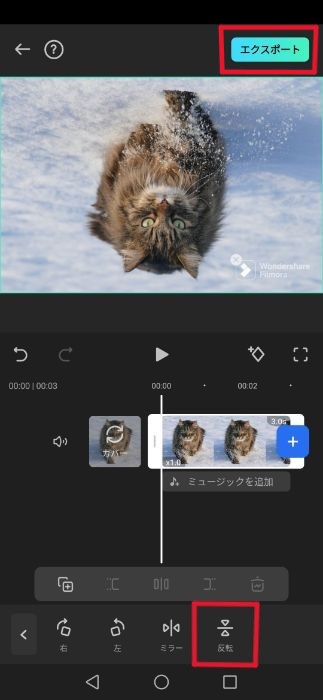
出力する解像度や動画形式を選択して、「エクスポート」をタップします。
これでスマホ版『Filmora』による反転・回転の加工は完成です。
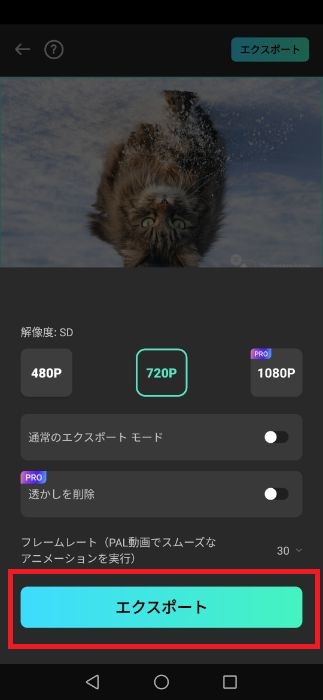
関連記事:Androidスマホで動画を回転できるアプリTOP5
なお、『Filmora』にはマルチプラット1年間版(Windows版、AndroidとiPhoneによるスマホ版、Mac版の全てが包括されている)が用意されています。アプリ版のみでの購入に比べ、2,120円 → 1,000円とおよそ半額になりますので、みっちりと動画編集に取り組みたい方へはマルチプラット1年間版がお買い得です。
5.2 【Windows&Mac対応】パソコン版『Filmora』での手順
つづいてパソコン版での操作手順です。まず、Filmoraをインストールして手順を追いながら操作しましょう。
ソフトをインストール後、立ち上げて「新規プロジェクト」をクリックします。
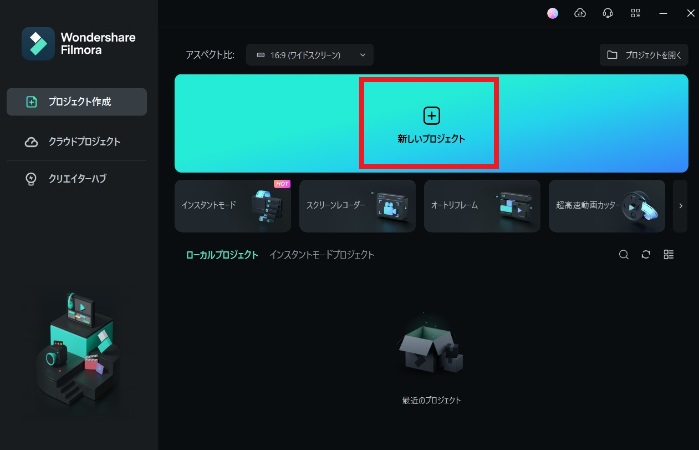
加工したい動画を赤い部分にドラッグ&ドロップし、メディアとしてインポートしましょう。
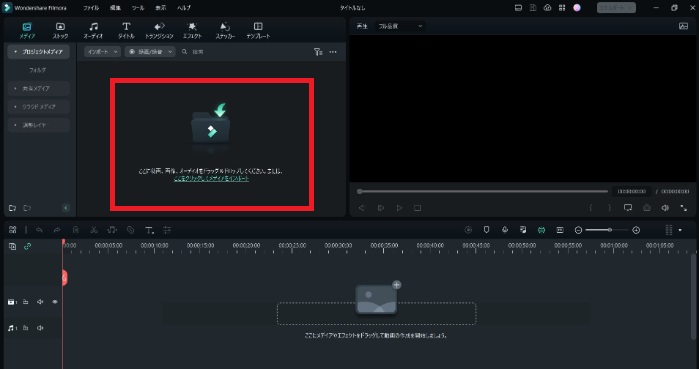
インポートされたファイルをタイムライン上に置き、「編集」タブをクリックします。
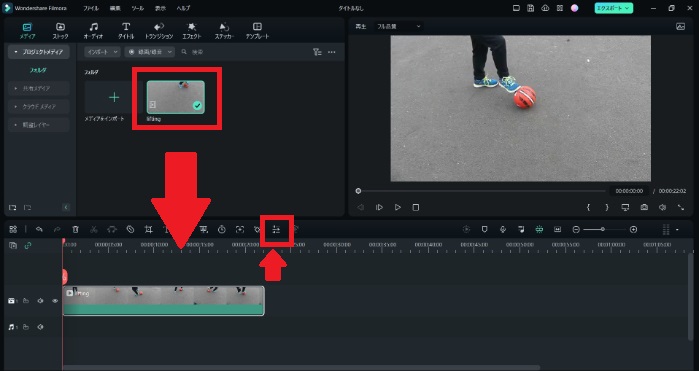
ベーシックタブにある「反転」の設定項目から、4つある動画の回転方式※を選び、OK をクリックしましょう。
※左から順に「左右反転」、「上下反転」、「右回りに回転」、「左回りに回転」となっています。
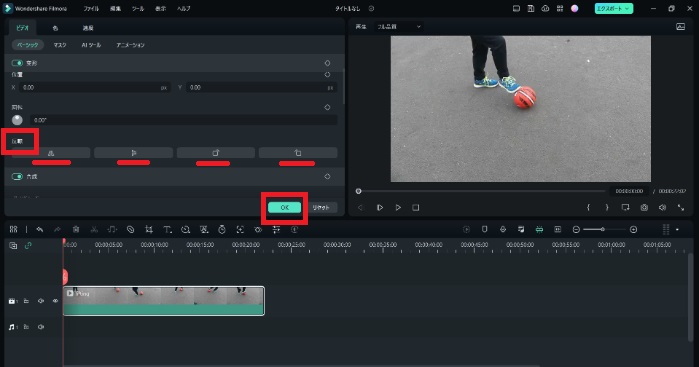
動画が左右反転されました。
問題なければ、右上のエクスポートをクリックします。
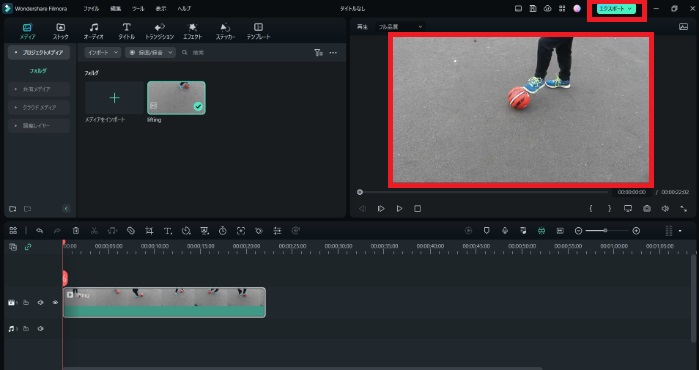
保存形式を選択し、右下の「エクスポート」をクリックすれば完成です。
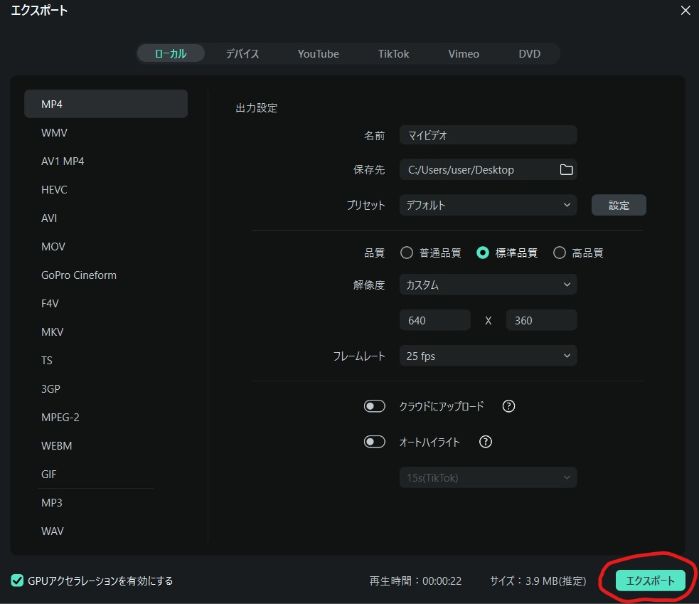
このように、左右が反転した動画を作ることができます。
(この例では、作業前後の動画を上下に並べています)
サッカーボールや足のように左右対称の物体は、反転にとても適しています。
このケースでは、プレイヤーが右利きなのか左利きなのかを自由に調整することが可能です。
関連記事:【簡単】動画を反転・回転する方法を3つ紹介(Windows 10を含む)
6.動画や画像編集に対するよくある質問
Q1:動画編集はスマホアプリだけで完結させることはできませんか?
A2:簡易的な動画であれば、スマホアプリだけでも十分です。
実際にTiktokなどでバズっている動画も、スマホで簡単に編集したものが多いと思います。スキルがなくてもアイデア次第で編集をこなせることの証拠ですので、まずは気軽に始めてみてはいかがでしょうか。
Q2:動画の編集は、やはり無料ソフトでは難しいでしょうか?
A2:当記事でご紹介したような、反転・回転程度の処理であれば無料ソフトで十分です。
しかし、一定レベル以上の編集をするならば、やはり有料ソフトを推奨します。できることの幅と使いやすさが段違いであり、編集作業の楽しさも変わってきます。作業を楽しむことはクリエイターとしての成長に繋がってきますので、なるべく使いやすい環境を用意するに越したことはないでしょう。もし不安であれば、『Filmora』など無償でも操作を試せるソフトが最適です。
Q3:動画や写真の編集に興味があるけど、どうやって勉強していいかわからない
A3:スキルを高めるための教材動画をおオススメします。
編集ソフトの開発元や、個人のクリエイターが様々な教材動画をリリースしています。なんとなく眺めているだけでも楽しい仕上がりですので、一度チェックしてみてください。活躍している動画クリエイターの大半は、こういった情報を独学してスキルを高めてきた人物です。
7.まとめ
動画や写真ファイルの反転・回転はカンタンな作業です。
スマホやパソコンに最初からインストールされているソフトでも可能ですし、有料の編集ソフトを使ってでも実現できます。
しかし、
「せっかくだから、もう少し高度の編集スキルを身に着けたみたい・・・」
と少しでも感じたのであれば、専門の動画編集ソフトに挑戦してみてはいかがでしょうか。最近のソフトは進化しており、初心者でもあっという間に操作方法をマスターできるような作りになっています。想像した通りの映像作品を生み出せるようなスキルが身に着くと、あなたの人生がより楽しくなりますよ。
他にも多種多様なノウハウをお伝えするコンテンツがありますので、ご興味がある方は他の記事や動画もチェックしてください。他にも「もっとこんな情報を知りたい」といったご希望があれば、遠慮なく記事や動画にコメントをお送り下さい。全てチェックした上で、より良いコンテンツの作成に活用させて頂きます。






役に立ちましたか?コメントしましょう!